Ketika kalian menginstall windows, maka biasanya secara otomatis di dalamnya akan terinstall Microsoft Edge sebagai browser bawaan. Namun bagi banyak orang, mereka cenderung kurang cocok dengan Edge dan lebih memilih browser lain seperti Google Chrome atau Mozilla Firefox. Dan akhirnya mereka pun ingin menguinstall edge dari perangkat windows. Bagaimana caranya?
Banyak orang yang sudah mencari cara untuk menghapus Microsoft Edge dari perangkat windows mereka. Namun banyak yang gagal dan tidak berhasil melakukan uninstall, dan kalaupun berhasil, tidak lama kemudian Edge akan kembali terinstall secara otomatis. Lantas apa yang bisa kita lakukan agar edge terhapus secara permanen? Simak tips triknya berikut ini.
Tutorial Uninstall Edge Secara Permanen
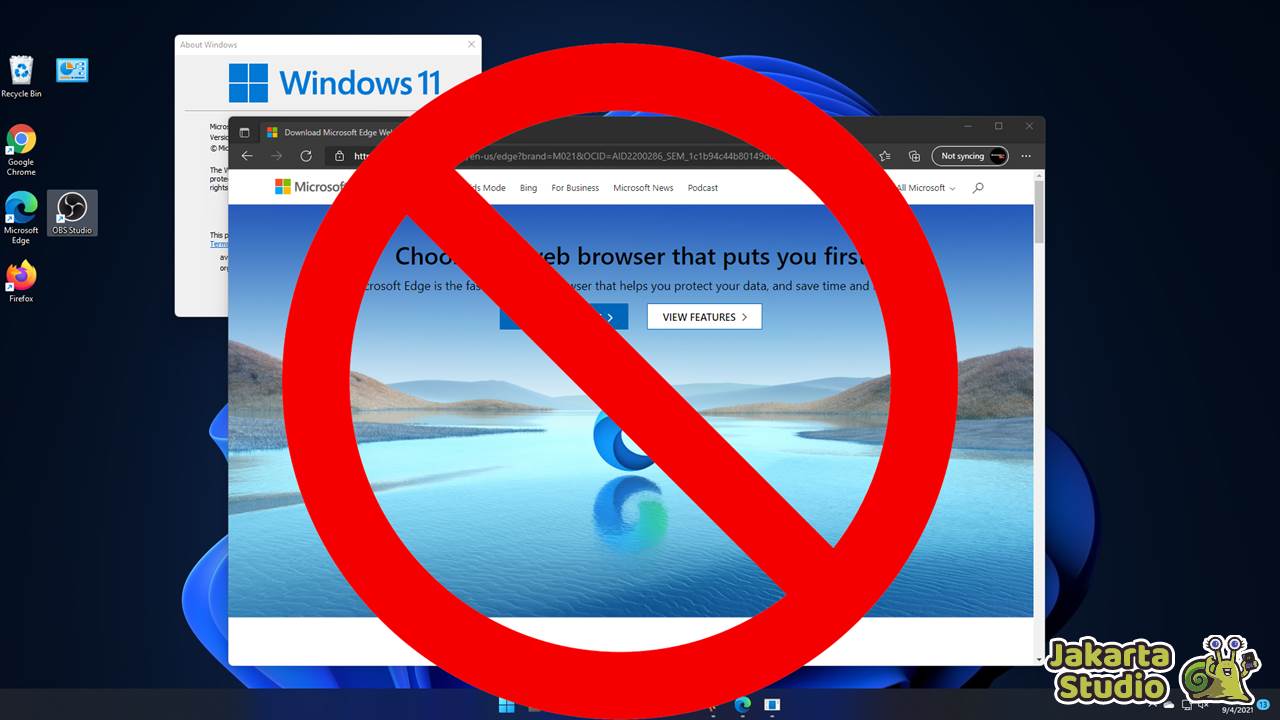
Meskipun sudah mengalami banyak peningkatan, namun masih banyak orang yang kurang suka dengan Microsoft Edge. Banyak dari mereka lebih prefer menggunakan browser seperti Chrome ataupun Firefox. Entah dari fitur ataupun kebiasaan, Edge memang masih belum bisa menarik hati banyak pengguna di luar sana.
Oleh karena itulah, banyak pengguna windows yang lebih memilih untuk menghapus microsoft edge dari perangkat mereka. Karena biasanya, edge akan terus membebani sistem dengan berjalan di latar belakang. Maka akan lebih aman jika kita melakukan uninstall agar sistem komputer atau laptop lebih ringan.
1. Menggunakan PowerFhell Untuk Uninstall Edge
Untuk cara yang pertama, kalian bisa gunakan powershell yang bisa membantu untuk menghapus edge dari perangkat windows kita. Bagaimana caranya? Langsung saja kalian simak tutorial lengkapnya berikut ini :
- Klik kanan pada ikon Start dan pilih “Windows PowerShell (Admin)” untuk membuka PowerShell dengan hak administrator.
- Gunakan perintah get-appxpackage edge untuk menemukan PackageFullName Microsoft Edge.
- Salin PackageFullName yang muncul sebagai hasil pencarian.
- Kemudian, ketik perintah Remove-appxpackage
- Ganti dengan nama Package yang sudah kalian salin sebelumya.
- Misal, contoh perintah akhirnya seperti powershell Remove-appxpackage Microsoft.MicrosoftEdgeDevToolsClient_1000.22621.1.0_neutral_neutral_8wekyb3d8bbwe
- Setelah itu, tekan enter dan tunggu proses uninstall.
- Nah, cek apakah aplikasi Microsoft Edge sudah berhasil dihapus dari perangkat kalian.
2. Gunakan Aplikasi Revo Uninstaller
Untuk cara berkutnya, kalian bisa manfaatkan aplikasi bernama Revo Uninstaller. Ini merupakan sebuah software yang memang dirancang untuk melakukan penghapusan terhadap program di windows beserta semua data-datanya sampai bersih. Untuk penggunaannya juga sangat mudah, berikut panduan lengkapnya :
- Pertama, silahkan download dan install aplikasi Revo Uninstaller.
- Setelah itu, buka aplikasi yang sudah berhasil terpasang.
- Cari aplikasi Microsoft Edge pada daftar aplikasi.
- Jika tidak muncul, pilih menu Hunter Mode di bagian atas.
- Biasanya, nanti Microsoft Edge akan langsung muncul di daftar.
- Kemudian, kalian klik kanan pada Edge dan pilih Uninstall.
- Tunggu proses uninstall hingga selesai.
- Jika sudah, kalian hapus juga data-data yang belum terhapus.
- Nah sekarang aplikasi beserta datanya sudah berhasil dihapus permanen.
3. Cara Agar Edge Tidak Terinstall Otomatis Lagi
Banyak kasus terjadi ketika kita sudah berhasil mengunistall aplikasi edge dari perangkat windows, namun tidak lama kemudian browser tersebut terinstall lagi secara otomatis. Tentu hal ini membuat apa yang telah kita lakukan menjadi sia-sia. Lantas apa yang harus dilakukan agar edge tidak secara otomatis terinstall lagi?
- ekan tombol Windows + R untuk membuka RUN dialog.
- Ketik regedit dan tekan Enter untuk membuka Registry Editor.
- Di Registry Editor, navigasikan ke HKEY_LOCAL_MACHINE > SOFTWARE > Microsoft.
- Klik kanan pada folder “Microsoft” dan pilih New > Key.
- Beri nama kunci baru ini “EdgeUpdate“.
- Klik kanan pada kunci “EdgeUpdate” yang baru dibuat.
- Pilih New > DWORD (32-bit) Value.
- Beri nama nilai ini “DoNotUpdateToEdgeWithChromium“.
- klik 2 kali pada nilai “DoNotUpdateToEdgeWithChromium“.
- Ubah nilai menjadi 1 dan tekan OK.
- Nah hal tersebut akan mengonfigurasi Registry untuk mencegah instalasi otomatis Microsoft Edge saat pembaruan Windows.
Kesimpulan
Itulah tips trik untuk menghapus aplikasi Microsoft Edge secara permanen dari komputer atau laptop windows kalian. Jika memang kalian tidak ingin menggunakan edge dan lebih memilih browser lain, silahkan gunakan tips diatas. Dengan begitu, edge akan bisa dihapus permanen dan tak akan terinstall secara otomatis lagi. Semoga dengan tips tersebut bisa membantu dan bermanfaat.





